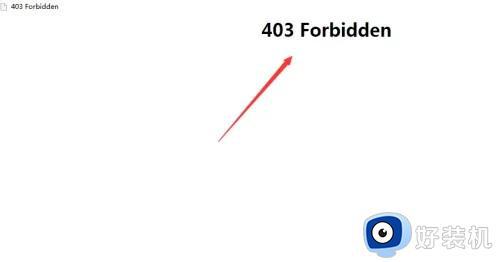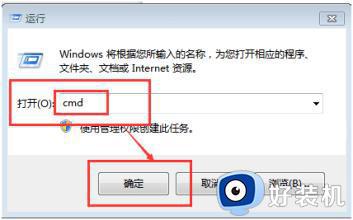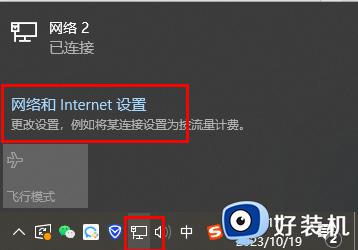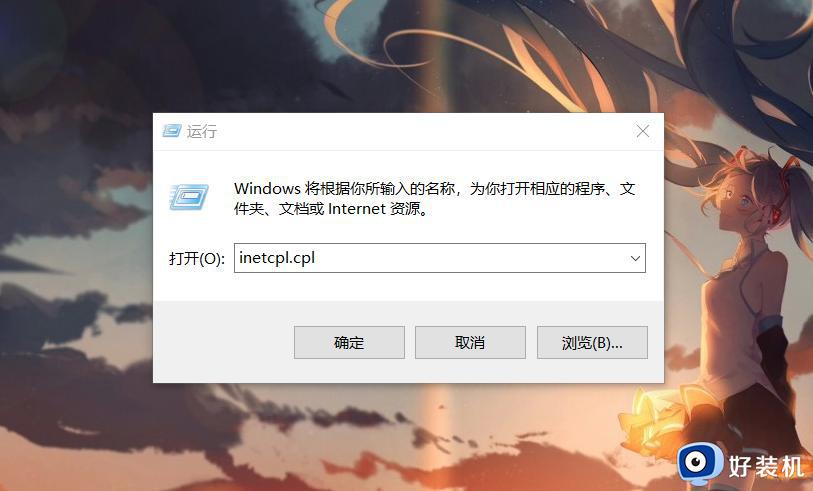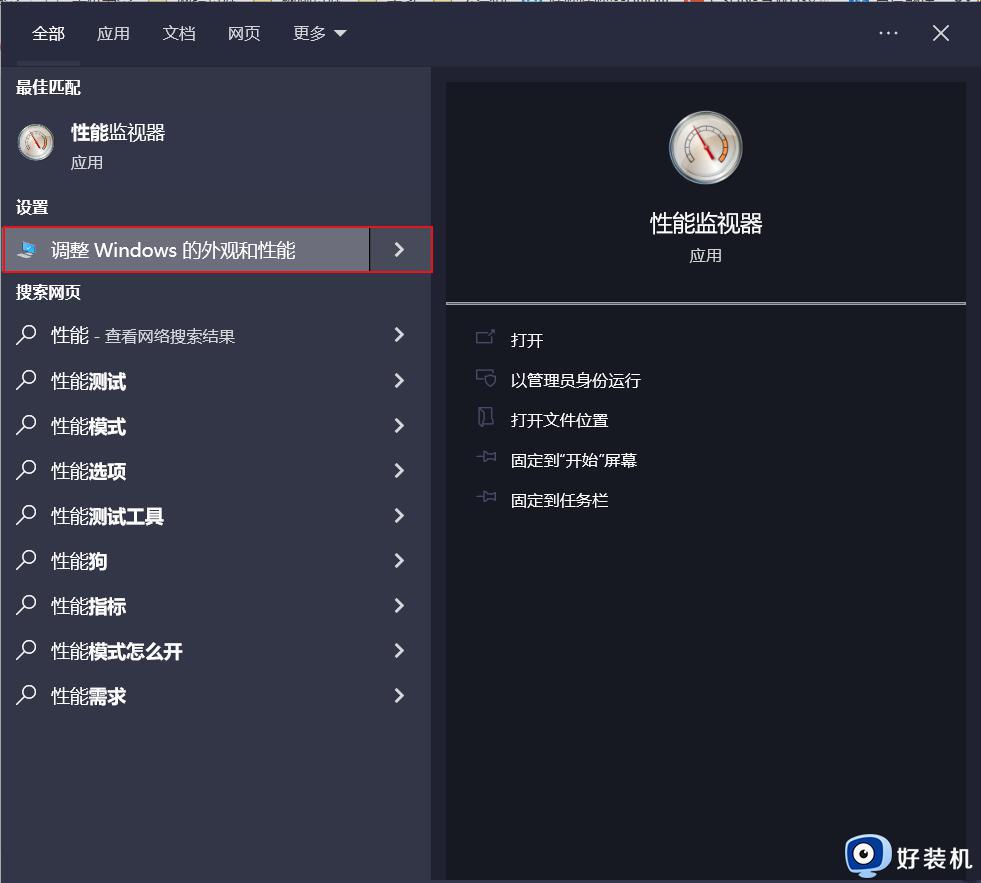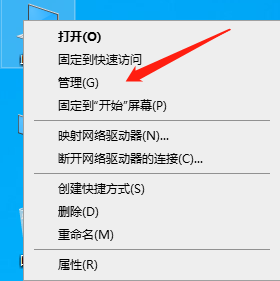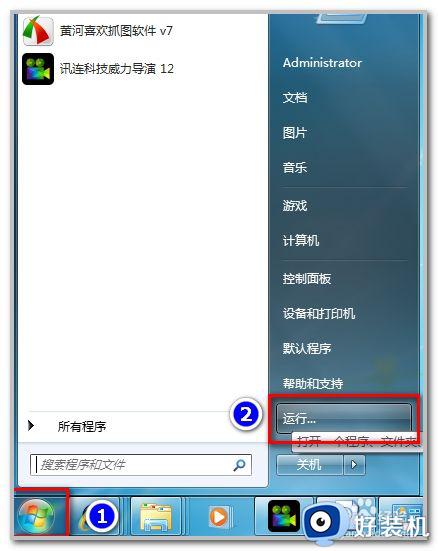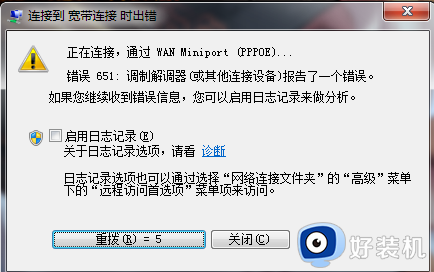打开网页遇到错误什么原因 网页遇到错误的三种解决方法
日常工作中经常要浏览网页,通过浏览网页可以获得更多信息,最近,有用户打开网站显示网页有错误,导致内容无法浏览,这是什么原因造成的?这是网站自身问题,也可能是电脑的网络软硬件故障,针对此疑问,下面整理解决网页遇到错误的方法。
方法一
1、同时按下【win+r】打开运行窗口,输入【regsvr32 jscript.dll】,回车。
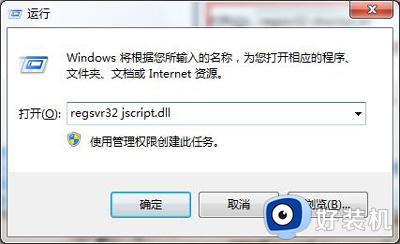
2、再次输入【regsvr32 vbscript.dll】,回车即可。两次都成功表示已修复IE组件!
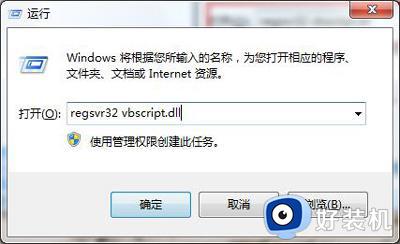
3、打开浏览器,点击右上角的设置图标,如下图所示,选择【Internet选项】。
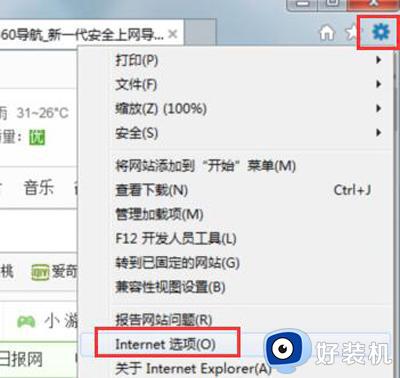
4、进入Internet选项界面,切换至【常规】选项卡,点击【删除】。
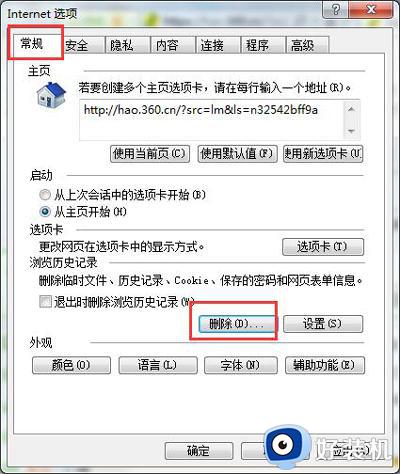
5、将所有选项都勾选,点击【删除】即可。
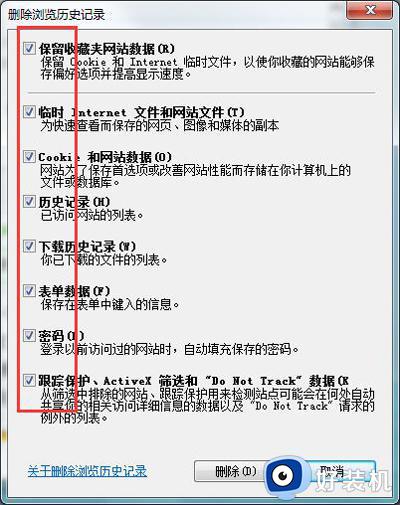
方法二
通过方法一的操作后,如果问题还没解决,可以进行以下操作:
1、以方法一同样的方法打开运行窗口,在框内输入【cmd】后回车。
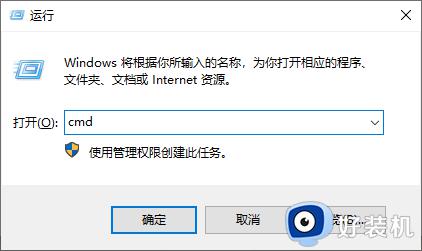
2、通过 ipconfig /all来查看自己电脑的DNS,确定DNS在本地电脑上是否设定正常。
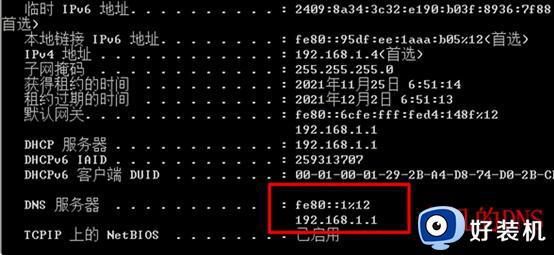
3、如果认为本机的DNS设定为192.168.1.1会比较慢,就自己定义成电信或移动的DNS,不清楚也可以定义为:8.8.8.8是谷歌DNS服务器域名。
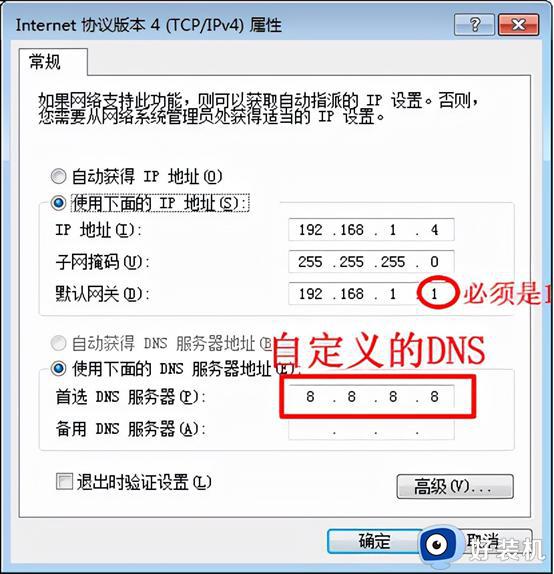
方法三
有的时候,网页显示有错误,或许是操作系统的内置防火墙(或使用的任何软件)可以主动阻止页面并阻止您的计算机与它们建立连接。确定这是否是问题的最简单方法是暂时禁用防火墙和防病毒软件,然后再次尝试访问该站点。怎么禁用防火墙呢?
1、进入控制面板,将【查看方式】改为【类别】,点击【系统和安全】。
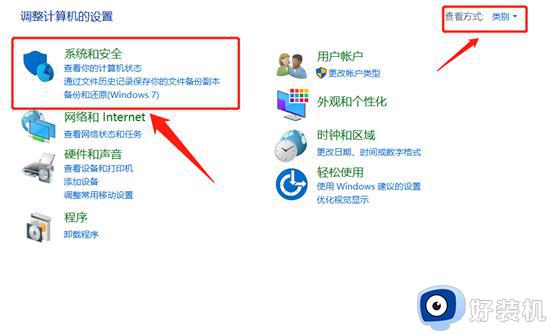
2、在弹出的界面里找到【Windows defender防火墙】选项。
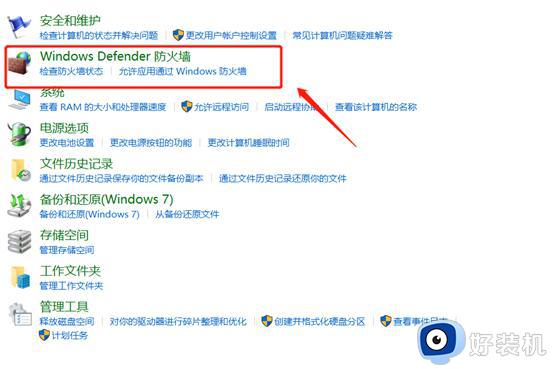
3、点击进入后,在弹出界面的左侧,找到【启用或关闭防火墙】选项。
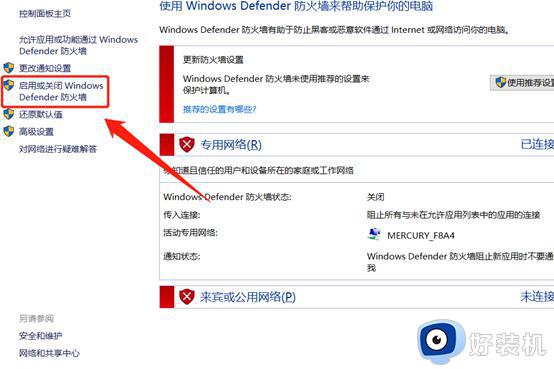
4、将专用网络和公用网络的防火墙设置为【关闭】,最后点击【确定】即可。
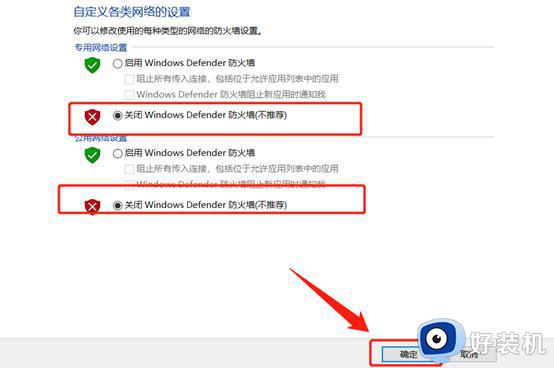
一般网页显示错误是很常见的问题,大多数情况下,错误来自Internet连接或DNS和缓存设置问题,我们根据这两个方面进行修复就可以。